PHP7.4(ubuntu)をコンパイルしてインストールします
この記事は、PHP7 チュートリアル コラムによって提供され、PHP7.4 (ubuntu) をコンパイルおよびインストールする方法を紹介します。一定の参考値があるので、困っている友達が参考になれば幸いです。
PHP7.4 ソース コード パッケージのダウンロード
wget https://www.php.net/distributions/php-7.4.26.tar.gz
解凍
tar -zxvf php-7.4.26.tar.gz
PHP 依存関係ライブラリのインストール
apt-get install libxml2 libxml2-dev sqlite3 libsqlite3-dev libcurl3-dev libxml-dev
Run ./configure
# cd 到php源码目录 ./configure --prefix=/usr/local/php7 \ --with-config-file-path=/etc \ --with-fpm-user=test \ --with-fpm-group=test \ --with-curl --enable-fpm
注: ここにある拡張機能は少数です。これ以上あるとコンパイル時間が非常に長くなります。 。 PHP のコンパイルとインストールをテストするためにのみ使用されるため、拡張機能はあまり追加されません。インストールの完了後、後でさらに拡張機能を追加し、以前のコンパイル パラメーターを忘れた場合は、ソース コード ディレクトリ cat config.nice で以前のコンパイル パラメーターを確認できます。次に、新しいパラメーターを追加して再コンパイルします (最初に拡張依存関係ライブラリをインストールすることを忘れないでください)。
make && make install の実行
make install の実行時に -j パラメータを追加できます。これは、複数のジョブが同時に動作することを意味し、コンパイル速度が速くなります。
make install -j 2
PHP 環境変数の設定
1. ファイルを開きます
vim /etc/profile
2. 内容を書き込みます
PATH=$PATH:/usr/local/php7/bin export PATH
3. Make環境 変数はすぐに有効になります
source /etc/profile
4。php -v を入力してもエラーは報告されず、環境変数は正常に設定されます
設定ファイル
# 修改配置文件 cd /usr/local/php7/etc cp php-fpm.conf.default php-fpm.conf cp php-fpm.d/www.conf.default php-fpm.d/www.conf # 修改pid文件位置 vim php-fpm.conf # 添加这行 pid = /run/php-fpm.pid # 创建php-fpm软链接 ln -s /usr/local/php7/sbin/php-fpm /usr/sbin/php-fpm
php-fpmの開始と停止
# 启动 /usr/sbin/php-fpm # 关闭 kill -INT `cat /run/php-fpm.pid` # 重启 kill -USR2 `cat /run/php-fpm.pid`
エラー処理
エラー: [プール www] はできませんユーザー 'test'
1 の uid を取得します。 理由: コンパイル中の以前の設定により、php-fpm のユーザーとユーザー グループは test [カジュアルに設定] (--with-fpm- user=test --with-fpm-group= test), 実際、このユーザーは存在しません。これに対処するには 2 つの方法があります:
ユーザーとユーザー グループを作成するテスト用
php-fpm.confを変更して、ユーザーおよびユーザーグループをnginxまたはApacheユーザーグループ
# 打开php-fpm.conf vim /usr/local/php7/etc/php-fpm.conf # 找到位置修改为(我nignx用户组是 www-data user = www-data) group = www-data
2と同じに設定します。エラー: ソケットの TCP_INFO の取得に失敗しました: プロトコルが利用できません (92 )
理由: Windows 上で Linux サブシステム (ubuntu システム) を使用していますが、これは完全な仮想システムではありません。いくつかの問題が発生します。しかし、それは影響しません。ホストのタスクマネージャーでphp-fpmが起動していることを確認します。
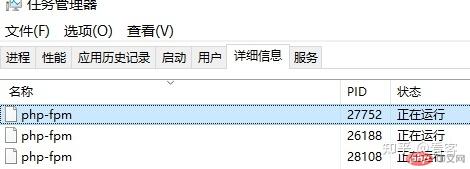
解決策: php-fpm.conf を変更します
# 方法1: listen = /run/php-fpm.sock # 方法2 设置 log_level = alert
デーモンを追加
# PHP源码里有自带的服务脚本,只需要复制到/etc/init.d 目录,加上执行权限就可以了。 # 要注意保持 /usr/local/php7/etc/php-fpm.conf 里面的 pid 文件位置是初始值。原来的是 pid = run/php-fpm.pid # 在源码目录执行 cp sapi/fpm/init.d.php-fpm /etc/init.d/php-fpm chmod +x /etc/init.d/php-fpm systemctl daemon-reload # 使用方法与上面相同,也可以使用 systemctl service php-fpm start service php-fpm stop service php-fpm restart service php-fpm status # 或者 systemctl start php-fpm systemctl stop php-fpm systemctl restart php-fpm systemctl status php-fpm
以上がPHP7.4(ubuntu)をコンパイルしてインストールしますの詳細内容です。詳細については、PHP 中国語 Web サイトの他の関連記事を参照してください。

ホットAIツール

Undresser.AI Undress
リアルなヌード写真を作成する AI 搭載アプリ

AI Clothes Remover
写真から衣服を削除するオンライン AI ツール。

Undress AI Tool
脱衣画像を無料で

Clothoff.io
AI衣類リムーバー

AI Hentai Generator
AIヘンタイを無料で生成します。

人気の記事

ホットツール

メモ帳++7.3.1
使いやすく無料のコードエディター

SublimeText3 中国語版
中国語版、とても使いやすい

ゼンドスタジオ 13.0.1
強力な PHP 統合開発環境

ドリームウィーバー CS6
ビジュアル Web 開発ツール

SublimeText3 Mac版
神レベルのコード編集ソフト(SublimeText3)

ホットトピック
 7529
7529
 15
15
 1378
1378
 52
52
 81
81
 11
11
 21
21
 75
75


